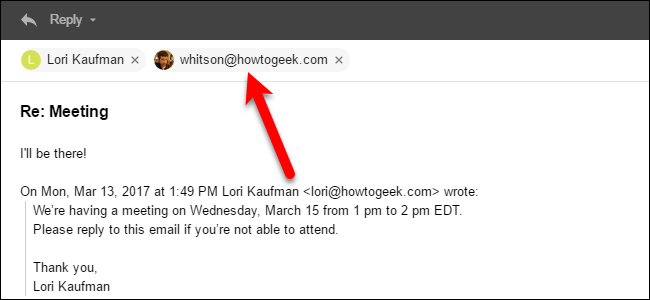
A veces, al enviar un correo electrónico, desea que las respuestas vayan a una dirección de correo electrónico diferente a la que envió el original. Puede hacer esto en Outlook para mensajes individuales o para todos los mensajes enviados desde una cuenta de correo electrónico específica.
Supongamos que su jefe le pide que envíe un correo electrónico sobre una próxima reunión y quiere saber sobre las respuestas de personas que dicen que no pueden asistir. Puede reenviarle todas las respuestas, enviarle un resumen de todas las respuestas o simplemente hacer que las respuestas se envíen a él además de a usted mismo.
Si usa una dirección de correo electrónico para enviar correos electrónicos, pero siempre desea recibir respuestas en una dirección de correo electrónico diferente, puede cambiar la respuesta a la dirección de correo electrónico para la cuenta desde la que envía correos electrónicos, por lo que las respuestas a todos los correos electrónicos enviados desde esa cuenta son redirigido a la otra dirección de correo electrónico.
NOTA: Si su cuenta de correo electrónico es una cuenta de Exchange, que normalmente es una cuenta de correo electrónico del trabajo o de la escuela que se proporciona a través de Microsoft Exchange Server, lo más probable es que no vea las opciones para cambiar la dirección de respuesta que discutimos en este artículo.
Le mostraremos cómo cambiar la respuesta a la dirección primero para mensajes de correo electrónico individuales y luego para todos los correos electrónicos enviados desde una cuenta específica.
Cómo cambiar la dirección de respuesta para un mensaje de correo electrónico individual
Para cambiar la dirección de correo electrónico a la que se envían las respuestas para un mensaje de correo electrónico individual, abra Outlook y seleccione la cuenta en el panel izquierdo desde la que desea enviar el correo electrónico. Luego, haga clic en el botón «Nuevo correo electrónico» en la sección Nuevo en la pestaña Inicio.
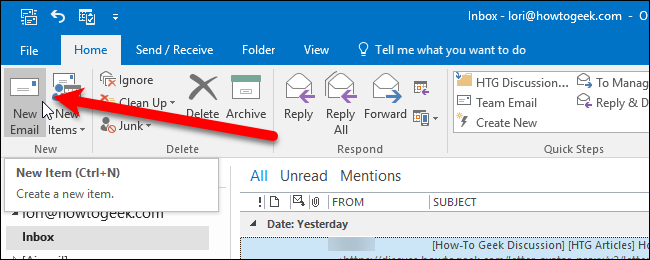
Agregue direcciones de correo electrónico o un grupo de contacto a los cuadros Para, CC y CCO según sea necesario, ingrese un Asunto y escriba el mensaje. Luego, haga clic en la pestaña «Opciones».
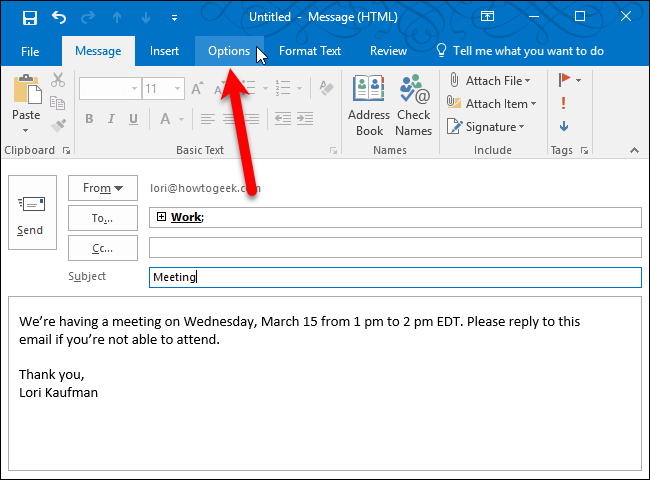
En la sección Más opciones, haga clic en el botón «Respuestas directas a».
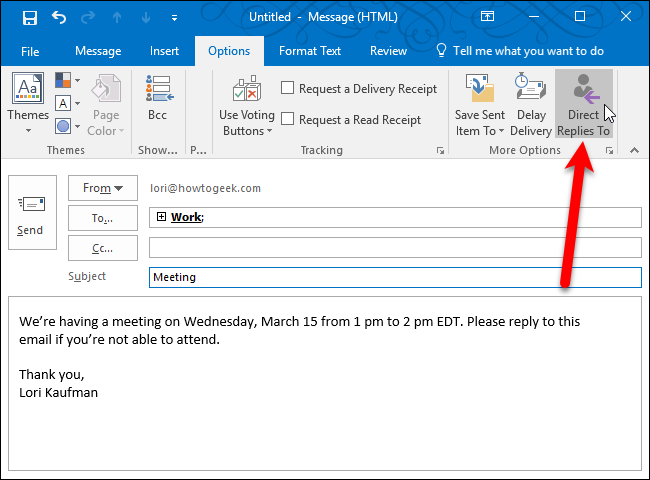
Asegúrate de que la casilla «Recibir respuestas enviadas a» esté marcada (debería estar de forma predeterminada). La dirección de correo electrónico de la cuenta actualmente seleccionada se agrega automáticamente al cuadro de edición «Recibir respuestas enviadas a». Puede agregar otras direcciones a esta lista o eliminar la original. Vamos a agregar una dirección a la que se enviarán las respuestas, por lo que dejaremos la dirección actual en el cuadro y haremos clic en el botón «Seleccionar nombres».
Si la dirección de correo electrónico que desea agregar no está en su libreta de direcciones, escriba un punto y coma (;) después de la dirección de correo electrónico actual (si la mantiene) y luego escriba la nueva dirección de correo electrónico. Para ingresar varias direcciones adicionales manualmente, separe cada una con un punto y coma (;).
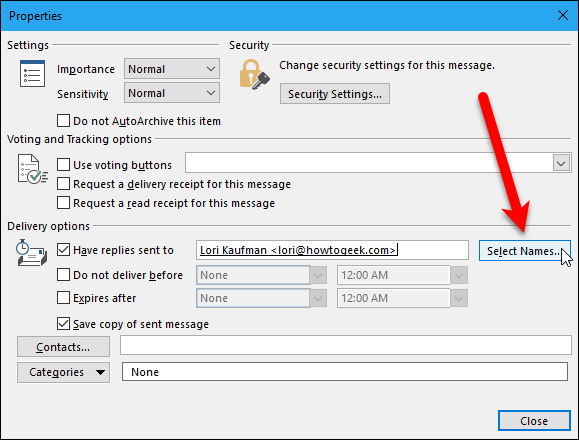
Si está agregando una respuesta a la dirección de la libreta de direcciones, seleccione el contacto y haga clic en el botón «Responder a». Puede seleccionar varios contactos o grupos de contactos usando las teclas Shift y Ctrl, al igual que seleccionaría archivos en el Explorador de archivos (o Windows). Haga clic en el botón «Aceptar» una vez que haya agregado las direcciones de correo electrónico al cuadro Responder a.
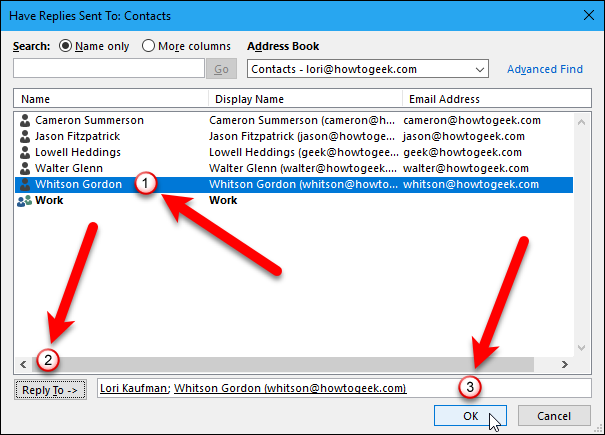
Las direcciones seleccionadas se agregan al cuadro Recibir respuestas enviadas a. Haga clic en el botón «Cerrar».
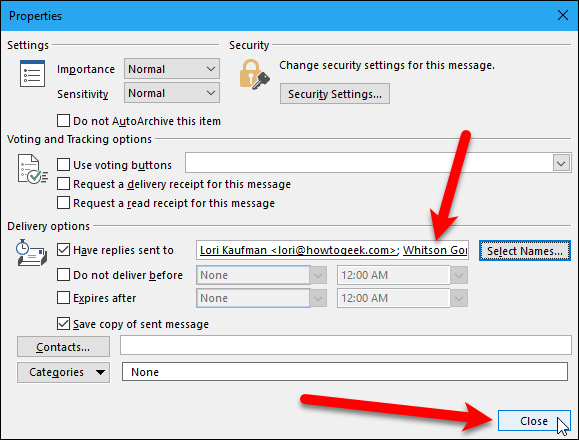
El botón «Respuestas directas a» se resalta cuando ha agregado respuestas a direcciones de correo electrónico. Luego, haga clic en el botón «Enviar» en la ventana de Mensaje para enviar su mensaje.
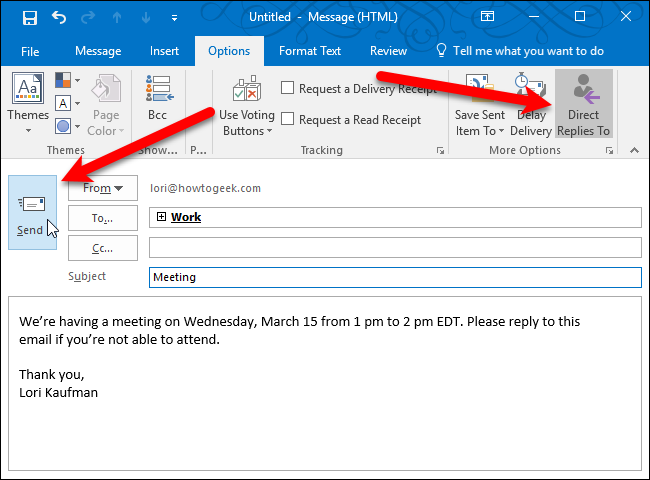
Cuando los destinatarios respondan al mensaje de correo electrónico, la respuesta se enviará a todas las direcciones de correo electrónico que seleccionó.
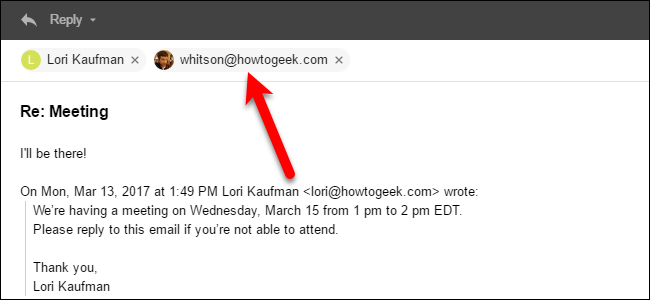
Cómo cambiar la dirección de respuesta predeterminada para todos los correos electrónicos enviados desde una cuenta específica
Si desea que todas las respuestas a los correos electrónicos enviados desde una cuenta específica se envíen a una dirección de correo electrónico diferente, puede cambiar la dirección de respuesta a la cuenta en la configuración de la cuenta. Tenga en cuenta que solo puede configurar una respuesta para la dirección en la configuración. Si necesita tener varias direcciones de respuesta, utilice el método de la sección anterior para mensajes de correo electrónico individuales.
Para cambiar la dirección de respuesta para una cuenta específica, haga clic en la pestaña «Archivo» en la ventana principal de Outlook.
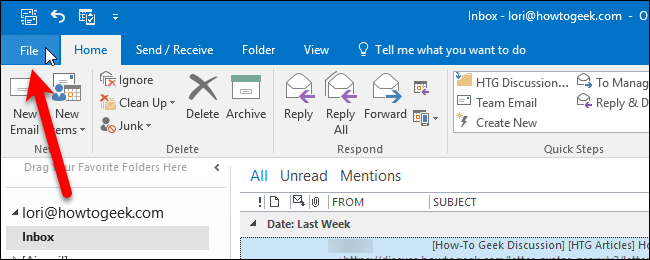
En la pantalla entre bastidores, asegúrese de que la pantalla Información de la cuenta esté activa (si no, haga clic en «Información» a la izquierda). Luego, haga clic en el botón «Configuración de la cuenta» y haga clic en «Configuración de la cuenta» en el menú desplegable.
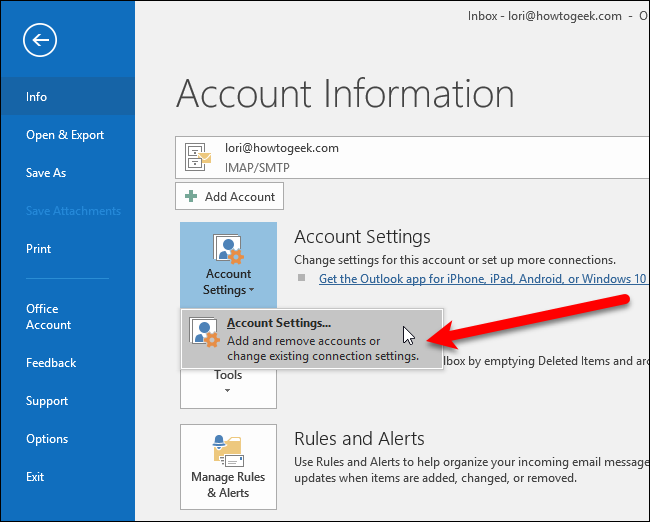
En el cuadro de diálogo Configuración de la cuenta, haga clic en la cuenta de correo electrónico para la que desea cambiar la dirección de respuesta. Luego, haga clic en el botón «Cambiar».
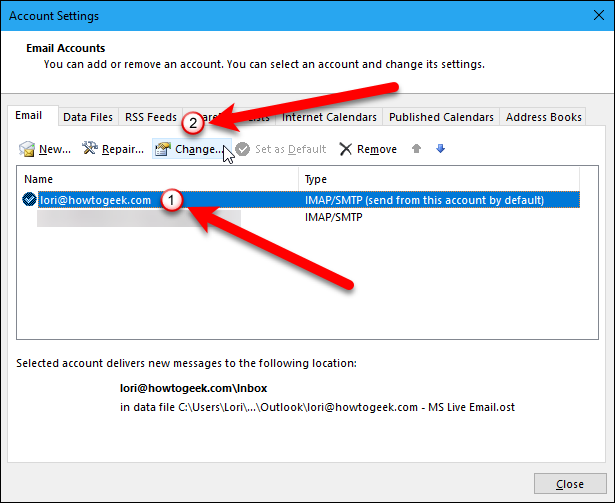
Haga clic en el botón «Más configuraciones» en el cuadro de diálogo Cambiar cuenta.
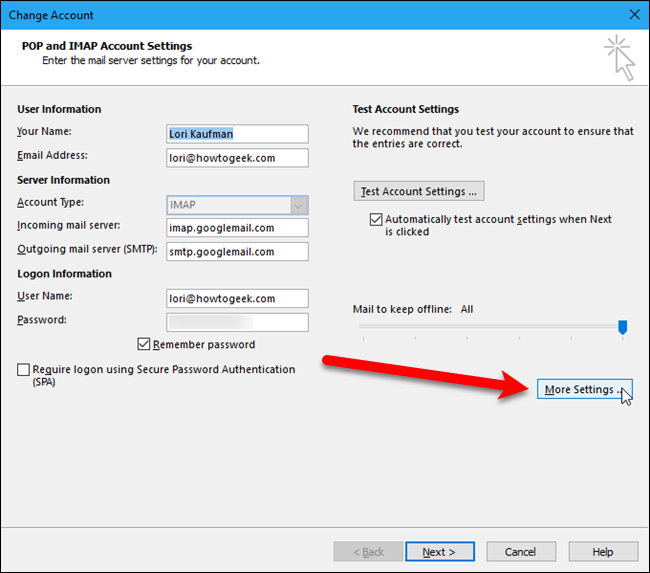
Escriba la dirección de correo electrónico a la que desea que se envíen todas las respuestas en el cuadro «Correo electrónico de respuesta». Aquí solo puede ingresar una dirección de correo electrónico. Haga clic en el botón «Aceptar».
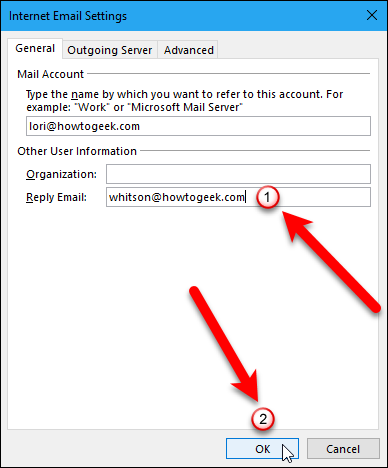
De vuelta en el cuadro de diálogo Cambiar cuenta, haga clic en el botón «Siguiente».
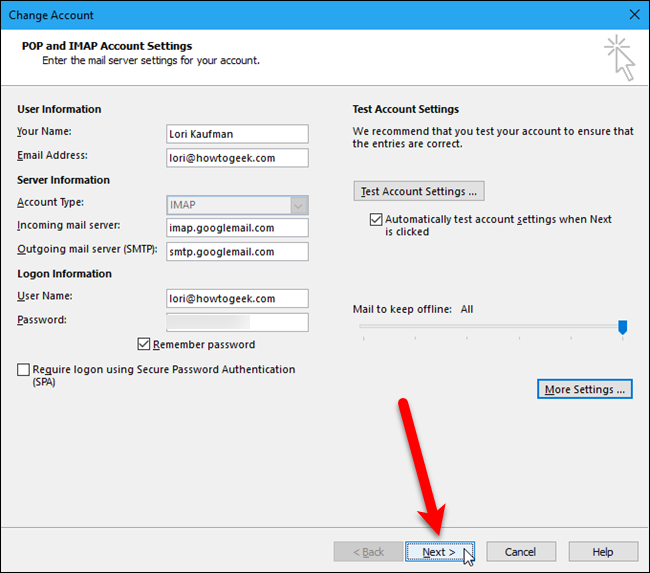
La configuración de las cuentas se prueba en el cuadro de diálogo Probar configuración de la cuenta. Haga clic en el botón «Cerrar» cuando se completen las pruebas.
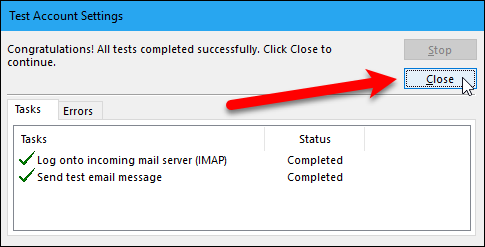
Luego, haga clic en el botón «Finalizar» en el cuadro de diálogo Cambiar cuenta.
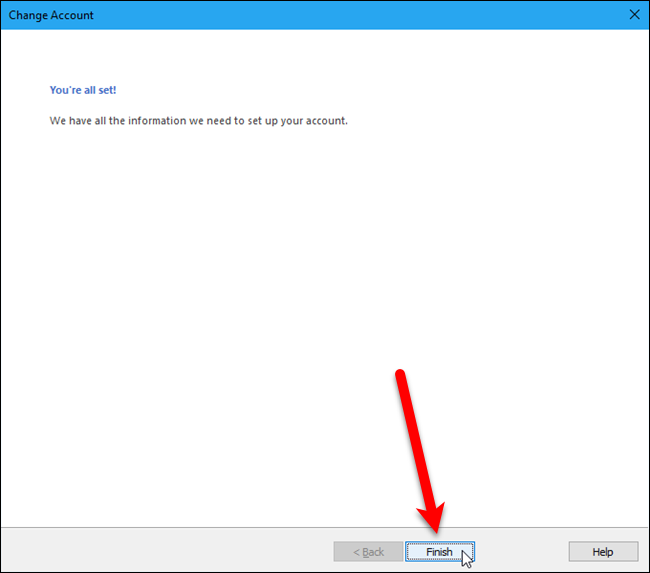
Haga clic en el botón «Cerrar» en el cuadro de diálogo Configuración de la cuenta.
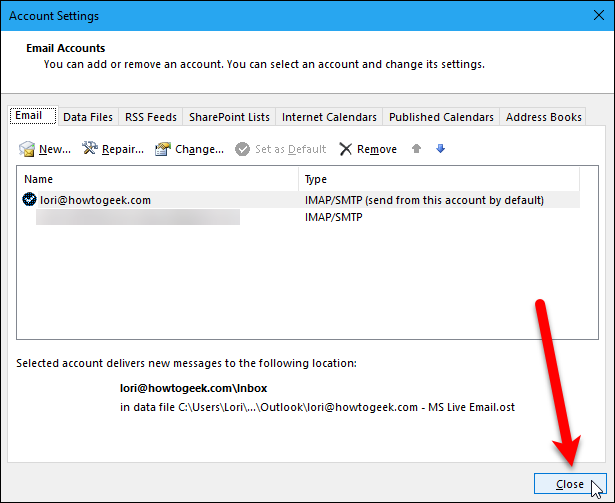
Cuando los destinatarios respondan al mensaje de correo electrónico, la respuesta se enviará a la dirección de correo electrónico que ingresó.
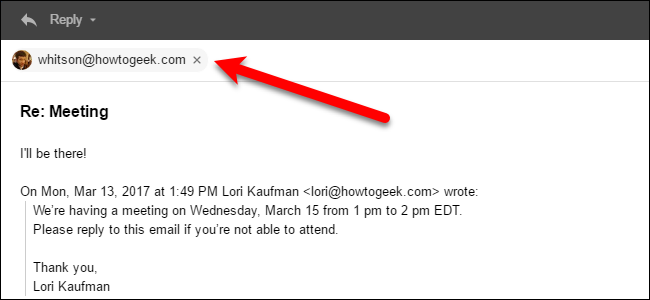
Recibirá un mensaje de prueba después de cambiar la configuración en su cuenta.